Wysokie zużycie procesora to jeden z tych irytujących problemów, z którymi każdy się spotyka od czasu do czasu.jeśli jesteś pewien Broker czasu pracy(Runtime Agent) to usługa, która powoduje wzrost wykorzystania procesora, a następnie pomyślnie rozwiązałeś problem.
Co to jest broker wykonawczy?
Chociaż nazwa Runtime Broker sugeruje zapracowanego małego faceta w garniturze, jest to tylko usługa, która zarządza uprawnieniami aplikacji w systemie Windows.Zawsze działa w tle, ale wysuwa się na pierwszy plan, gdy używasz aplikacji Universal.Te aplikacje mogą działać na dowolnym urządzeniu firmy Microsoft.
Co może spowodować wysokie użycie procesora przez Runtime Broker?
Wysokie użycie procesora może mieć wiele przyczyn, w tym:
- Konflikt funkcji antywirusowej z serwerem proxy w czasie wykonywania
- Różne (i pozornie niepowiązane) konflikty usług Windows
- błąd wewnętrzny usługi
Przygotowaliśmy listę skutecznych sposobów rozwiązania problemu.Wypróbuj je jeden po drugim i daj nam znać w komentarzach, które działają!
Sprawdź oprogramowanie antywirusowe
Oprogramowanie antywirusowe jest najczęstszą przyczyną zakłóceń agentów w czasie wykonywania.Spróbuj wyłączyć niektóre funkcje i sprawdź, czy zużycie procesora spada.Jeśli to nie zadziała, spróbuj tymczasowo całkowicie wyłączyć oprogramowanie antywirusowe.Jeśli to rozwiąże problem, możesz wypróbować inne rozwiązania antywirusowe.Z tego właśnie powodu BitdefenderWydaje się, że jest najpopularniejszy: nie przeszkadza w twoim systemie.
Zakończ zadanie Runtime Broker
Czasami wystarczy zatrzymać daną usługę.Chociaż wyłączenie agenta wykonawczego nie jest zalecane ze względu na jego funkcje bezpieczeństwa, zabicie zadania może rozwiązać problem.
- naciśnijCtrl + inny + ZotwartyMenadżer zadań.
- znalezione na liścieBroker uruchomieniowy, zaznacz i wybierzZakończ zadanie.
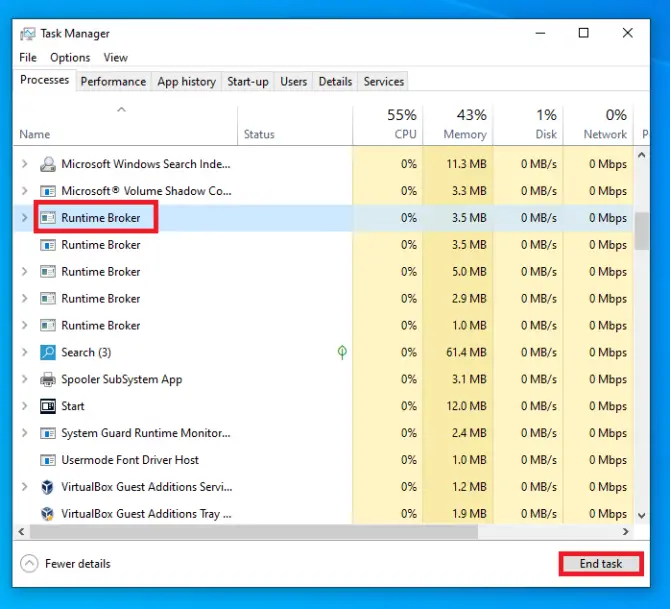
Ulepszenia rejestru
Wielu użytkowników zgłosiło, że wysokie zużycie procesora zniknęło wraz z prostą zmianą rejestru.
- naciśnijWindows + Rotwartyuruchomić, a następnie wpisz „ regedit ”.naciśnijWchodzęotwartyEdytor rejestru.
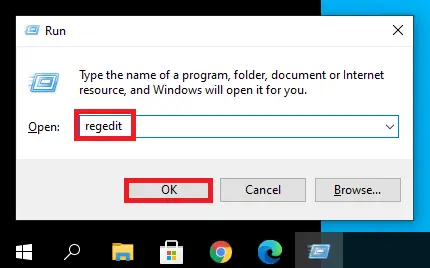
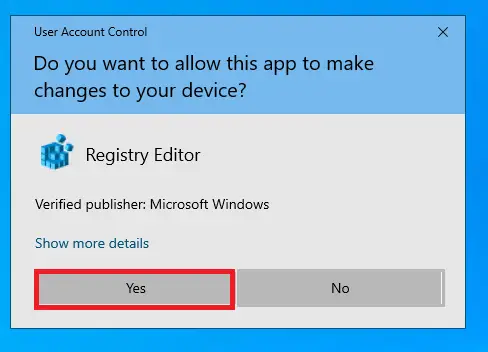
-
- Nawigować doHKEY_LOCAL_MACHINE/SYSTEM/CurrentControlSet/Services/TimeBrokerSvc.
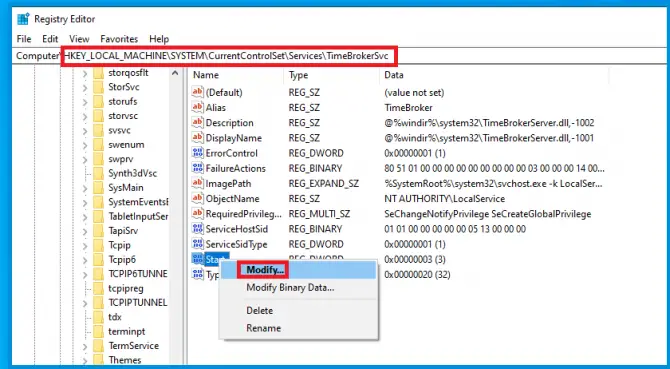
- Kliknij prawym przyciskiem myszyUruchom DWORDelement, wybierzmodyfikowaći zmień dane na00000004.
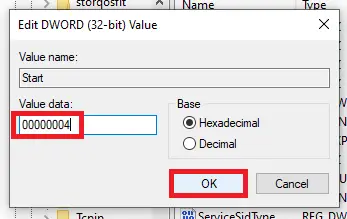
Ma to zoptymalizować wydajność, ale wpływa również na niektóre przypomnienia Cortany.
Sprawdź, czy problem został rozwiązany.Jeśli nadal istnieje, możesz spróbować wyłączyć wiele różnych usług systemu Windows, które łączą się z agentem wykonawczym.
Wyłącz monity dotyczące systemu Windows
- naciśnijWindows + IotwartyUstawiaćI wybierzsystem.
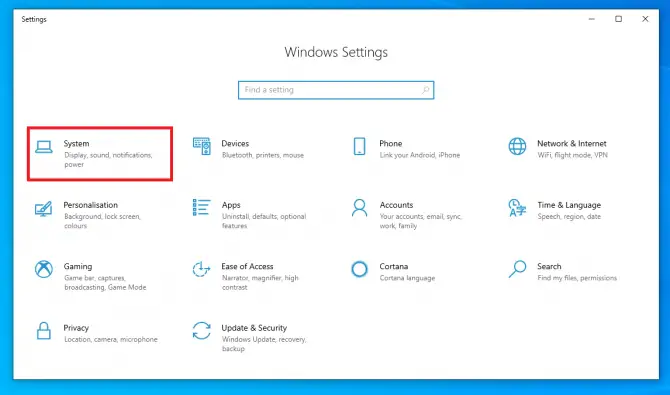
-
- KliknijPowiadomienia i działania, a następnie wyłączUzyskaj wskazówki, porady i porady dotyczące korzystania z systemu Windows.
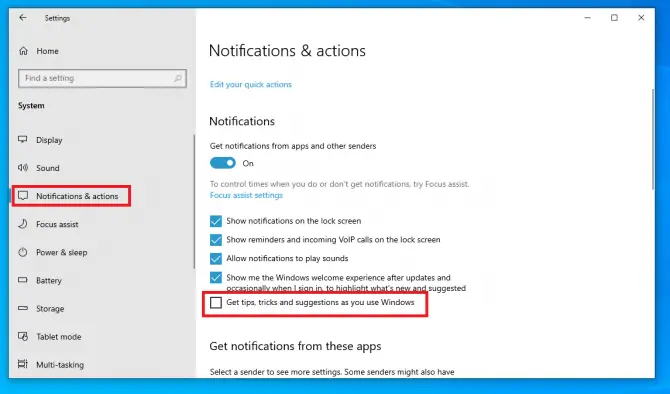
Teraz sprawdź użycie procesora.Jeśli nadal jest wysoki, wypróbuj więcej z poniższych.
Zmień tło ekranu blokady na obraz
Wygląda na to, że przyczyną tego problemu może być tło pokazu slajdów na ekranie blokady.
- naciśnijWindows + IotwartyUstawiaćI wybierznadać cechy osobiste.
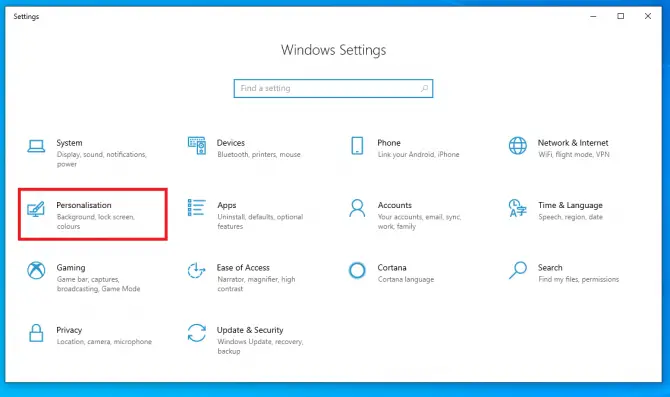
- Kliknijlewyzablokuj sekcję ekranu, a następnie背景Ustawiony jakowizerunek.
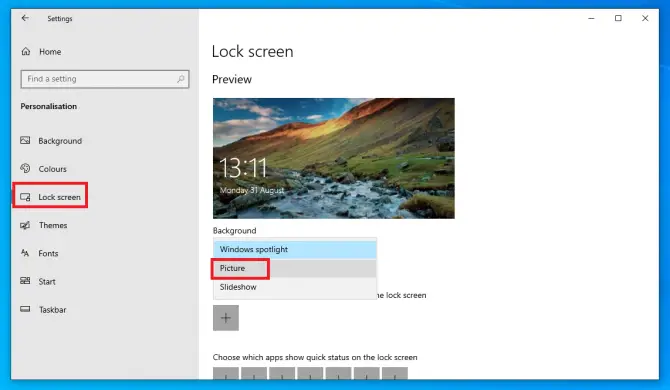
Sprawdź, czy to rozwiązuje problem.Jeśli nie, spróbuj zmienić ustawienia aktualizacji.
Wyłącz aktualizacje peer-to-peer
Aktualizacje peer-to-peer są przydatne, ponieważ umożliwiają pobieranie aktualizacji z innych komputerów.Jednak ta funkcja zwiększa użycie procesora przez brokera Runtime.Aby rozwiązać ten problem, wykonaj następujące czynności:
- naciśnijWindows + IotwartyUstawieniaI wybierzAktualizacja i bezpieczeństwo.
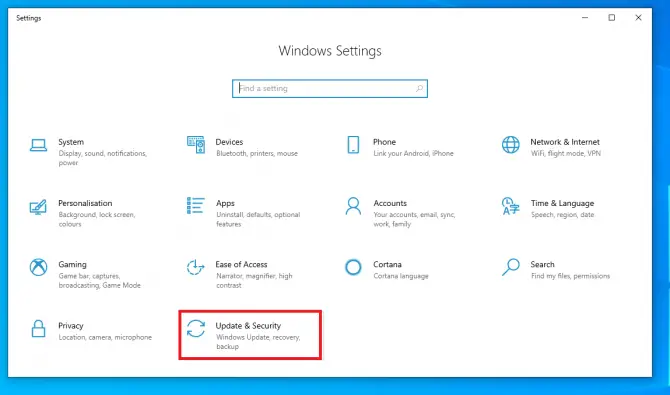
-
- KliknijOptymalizacja dostaw.WyłączyćZezwalaj na pobieranie z innych komputerów.
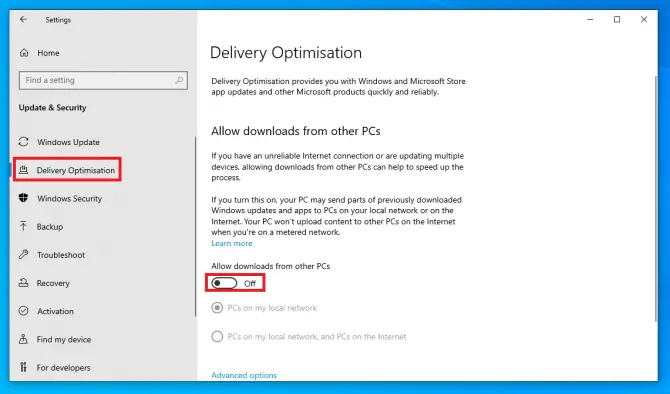
Oznacza to, że możesz uzyskać dostęp tylko do pobierania aktualizacji firmy Microsoft.Sprawdź, czy to rozwiązuje problem wysokiego użycia procesora.Jeśli nie, nadal możesz wypróbować niektóre opcje.
Wyłącz aplikacje działające w tle
Aplikacje działające w tle są czasami przyczyną dużego obciążenia procesora.Spróbuj je wyłączyć, wykonując te proste czynności:
- naciśnijWindows + IotwartyUstawiaćI wybierzPrywatność.
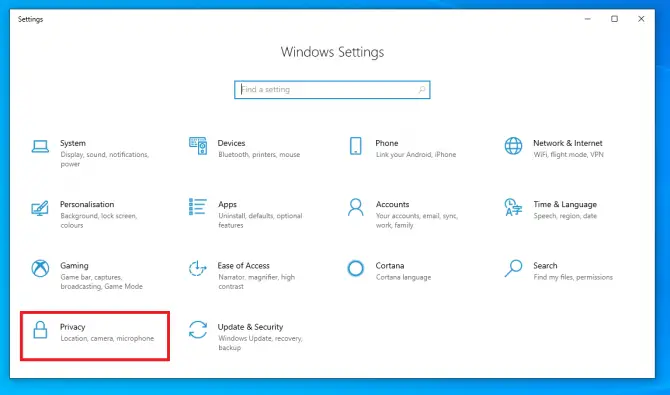
- Kliknijlewyaplikacja działająca w tle, toWłącz aplikację w tlezamknąć.
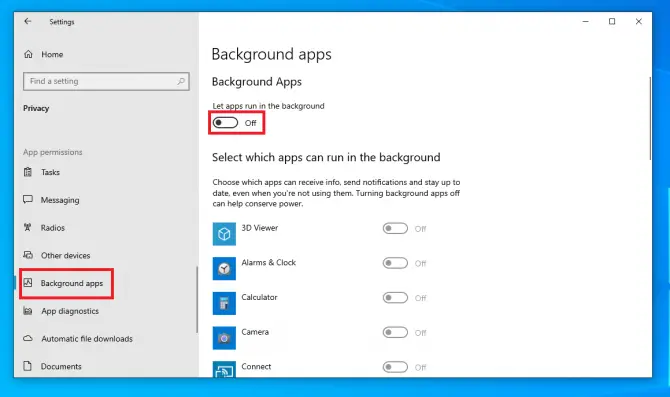
Wyłączyłeś aplikacje działające w tle.Oznacza to, że niektóre powiadomienia dla aplikacji uniwersalnych również zostaną wyłączone.
Jeśli nadal masz problemy z wysokim procesorem, nadal masz kilka opcji.Wypróbuj następujące metody.
Usuń muzykę Groove za pomocą Powershell
Groove Music była kiedyś aplikacją do strumieniowego przesyłania muzyki firmy Microsoft.Zrezygnowali z usługi po zawarciu umowy ze Spotify i zachęcili użytkowników do przesyłania tam swoich list odtwarzania.Jednak ta aplikacja nadal istnieje i wiadomo, że zwiększa użycie procesora przez agenta wykonawczego.Ponieważ jest to ogólna aplikacja, musisz użyć Powershell, aby ją usunąć.
- Wpisz w pasku wyszukiwania" powershell", a następnie kliknijUruchom jako administrator.
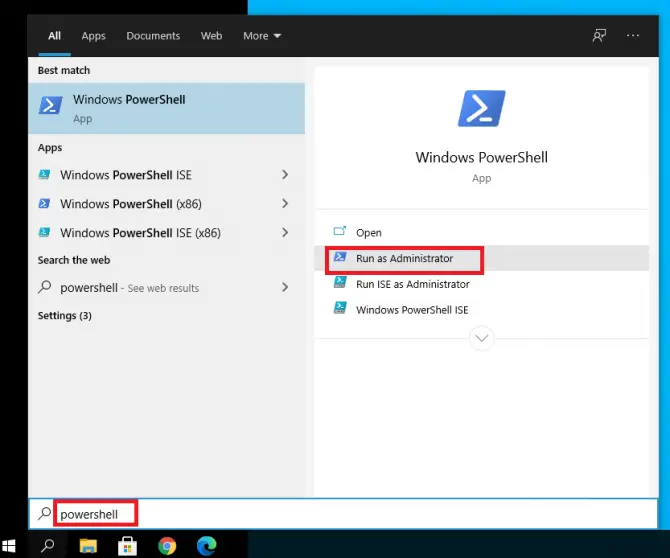
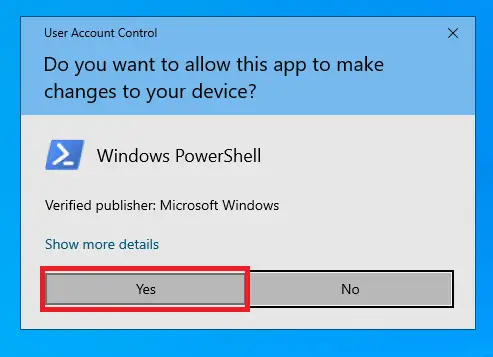
-
- Rodzaj " get-appxpackage *Microsoft.ZuneMusic* | usuń pakiet aplikacji ",Następnienaciśnij enter.
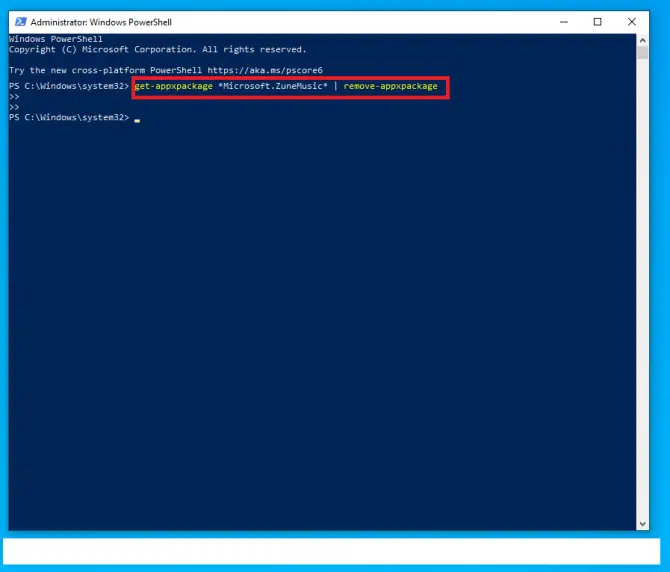
Usunąłeś muzykę Groove.Sprawdź, czy to rozwiązuje problem.Jeśli nie, wypróbuj następną metodę usunięcia OneDrive.
usuń OneDrive
OneDrive to rozwiązanie do przechowywania danych w chmurze firmy Microsoft.Może powodować wysokie zużycie procesora, więc warto go wyłączyć, aby sprawdzić, czy to on jest winowajcą.
- Wpisz w pasku wyszukiwania" cmd”, a następnie kliknijUruchom jako administrator.
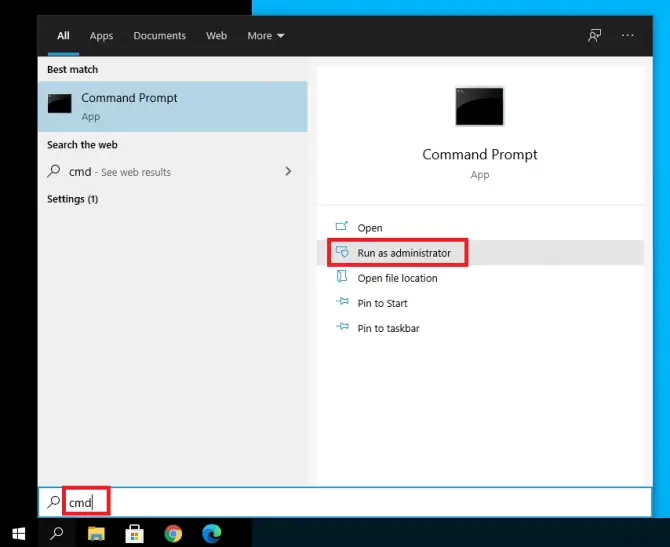
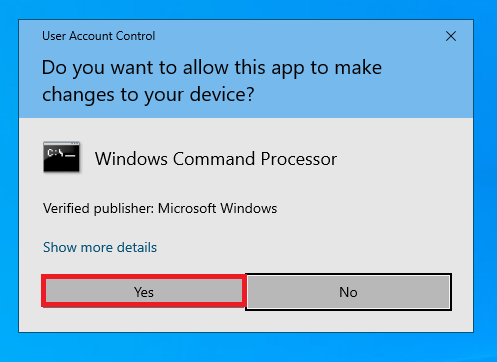
-
- Rodzaj " taskkill / f / im OneDrive.exe ",Następnienaciśnij enter.
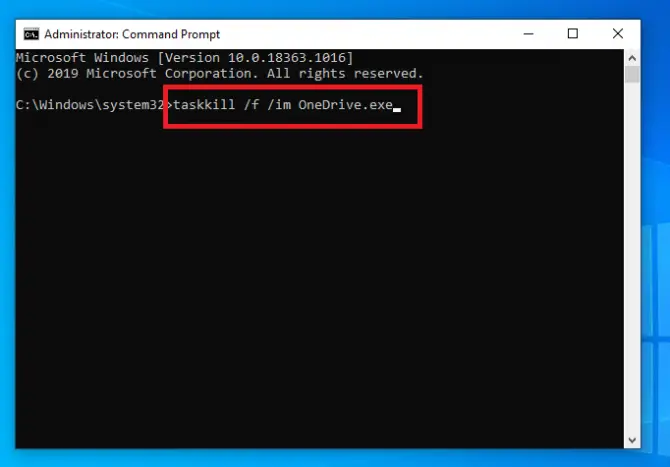
Spowoduje to zakończenie wszystkich procesów w OneDrive.Jeśli to nie wystarczy, może być konieczne odinstalowanie OneDrive.Możesz to zrobić w następnym kroku.
- Jeśli masz system 32-bitowy, wpisz „ % SystemRoot% System32OneDriveSetup.exe / uninstall ",Następnienaciśnij enter.W przypadku systemów 64-bitowych wpisz „ % SystemRoot% SysWOW64OneDriveSetup.exe / uninstall ",Następnienaciśnij enter.
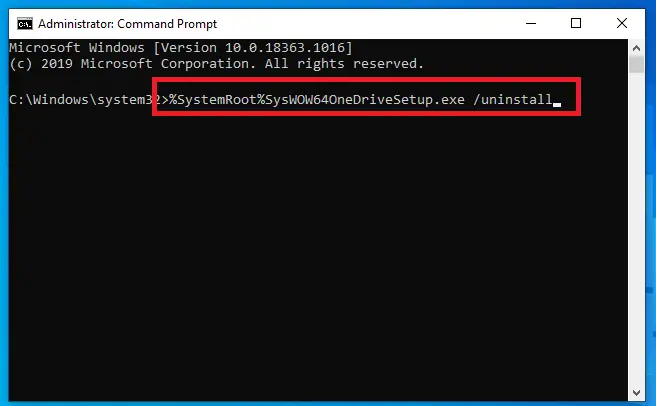
Powinno to rozwiązać problem wysokiego użycia procesora.
Wniosek
Mamy nadzieję, że jedno z powyższych rozwiązań zadziałało dla Ciebie, a Twój komputer znów działa płynnie.










![Jak zobaczyć wersję systemu Windows [bardzo proste]](https://infoacetech.net/wp-content/uploads/2023/06/Windows%E7%89%88%E6%9C%AC%E6%80%8E%E9%BA%BC%E7%9C%8B-180x100.jpg)


